1.6 NBU Catalog备份还原
用户的数据保存到了磁盘或者磁带中,并且是安全的,NBU所在的机器还有可能发生故障,需要重新安装或者将NBU部署到其他的机器中继续使用。
在这种情况下,如何让NBU知道用户已经存在的备份策略和存储单元配置呢?如何让新机器上新安装的NBU软件能够识别已经备份过的全备份、差分备份,
并且继续之前的工作呢?这些工作就是在catalog的备份与恢复中完成的。
注意:NBU的记录备份相关信息的位置叫catalog,oracle数据库记录备份相关内容的位置也叫catalog,但是它们属于同名的不同产品,希望读者不要混淆。
Netbackup Catalog,即Netbackup目录库,是NBU的内部数据库,里面包含所有备份和配置的作息,包括备份文件的记录和存储这些文件的介质信息。
这个目录库位于Master Server的安装目录下,由以下几部分组成:
-----------------
在calalog默认的设置中,包含了下列的四个目录:
1.
/usr/openv/netbackup/db
该目录保存了备份客户端的日程表信息、备份中的错误日志等信息;
2.
/usr/openv/volmgr/database
保存了NBU使用的机械手,磁带驱动器配置的相关信息;
3.
/usr/openv/netbackup/var
保存了NBU序列号和产品授权的信息;
4.
/usr/openv/netbackup/db/media
保存了NBU介质管理器备份的所有文件的所以相关信息
除此之外,如果用户自己有些对于文件恢复非常重要的内容,例如自己手写的一些脚本程序,也可见加入到catalog中来做备份。
----------------------
配置Catalog备份:
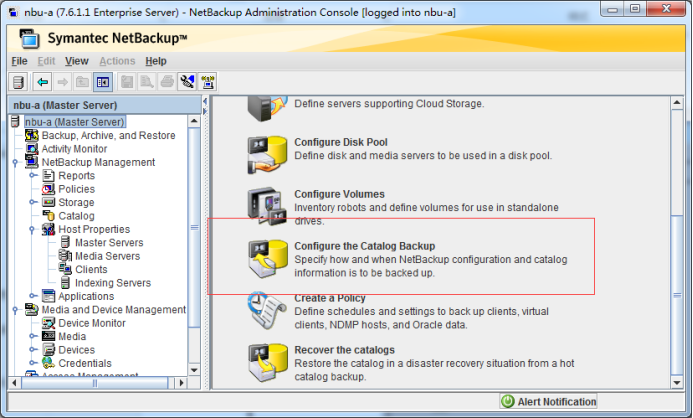
如图一所示,在NBU主服务器界面中,右键点击“Admin Console >NetBackup Management > Catalog”,可以看到配置catalog备份和备份catalog两个选项(在NBU6.-中,还有一个recovery Netbackup catalog选项),先选中配置catalog备份。
配置catalog备份-属性:
在配置属性页中,可以配置NBU catalog保存的介质,可以选择介质服务器,也可以选择介质类型是磁盘或者磁带。如果配置介质是磁盘,那么需要输入保存数据的目录地址,如果配置的介质是磁带,那么需要输入磁带的ID。
配置catalog备份-日程表:
可以看到备份catalog的三种模式,一是在每次备份后备份catalog,无论备份是日程表备份,用户备份还是手动备份;二是仅仅在每次日程表备份后才备份catalog;三是只手动运行catalog备份。
这里需要注意的是,在NBU5.0之前,NBU不会自动删除catalog备份的内容。因此,如果用户没有有很多的备份任务需要执行,那么每次备份之后都运行catalog备份,时间长了会占用很多的系统空间。所以如果用户选择之前两项的话,那么需要注意几个月删除一下catalog备份。
配置catalog备份-文件列表:
在图四中,可以选择需要catalog备份的内容,前面已经说过默认的一下备份文件,如果用户有其他重要备份文件需要备份,那么可以添加进来,否则就用默认选项即可。
这里需要注意的是:在NBU6.0之前,介质管理器的数据是保存在介质管理器上面的,所以用户的catalog需要分别保存主服务器和介质管理器上。在6.0之后,这些相关的数据都已经转移到主服务器的EMM数据库中了,所以只需要备份主服务器上的文件即可。
备份catalog:
由图一可知,发起备份catalog时,需要在右键点击“Admin Console >NetBackup Management > Catalog”后,选择“Backup Netbackup Catalog”选项,然后在弹出框里选择备份catalog的主机名即可。在“Activity Monitor”目录中可以看到备份任务的执行,
注意,catalog备份与普通备份的差异在于备份类型,catalog备份的类型是“DB Backup”,而普通备份的类型是“Backup”,请用户注意这些区别。
恢复catalog备份:
当系统重新安装Netbackup之后,需要从介质中恢复出catalog备份,使得NBU可以继续按照原先的设置使用。
Catalog的恢复分为两个部分,第一步是在介质中找到存在的catalog备份文件,然后在将它导入到新的NBU系统中,第一步如图六所示:

查找catalog备份文件
由图六可知,查找NBU的catalog,需要首先指明catalog的类型,类型包括验证(verify)、复制(duplicate)和导入(import)三种,指的是创建catalog时的行为。当用户是普通备份后生产的Catalog,那么属于验证,如果属于复制/导入行为产生的catalog,那么属于后两种情况。用户可以据此查找不同类型的catalog。
此外,用户需要选择catalog所在的介质,是哪盘磁带或者哪个文件目录下,然后选择生成catalog的时间范围。
注意,拷贝类型、策略名称、客户端、备份类型等都是可选项,用户可以选择添或者不添。
在配置好查找条件之后,用户可以点击“Search Now”查找相应的结果,如图七所示:

注意,catalog备份与普通备份的差异在于备份类型,catalog备份的类型是“DB Backup”,而普通备份的类型是“Backup”,请用户注意这些区别。
恢复catalog备份:
当系统重新安装Netbackup之后,需要从介质中恢复出catalog备份,使得NBU可以继续按照原先的设置使用。
Catalog的恢复分为两个部分,第一步是在介质中找到存在的catalog备份文件,然后在将它导入到新的NBU系统中,第一步如图六所示:

查找catalog备份文件
由图六可知,查找NBU的catalog,需要首先指明catalog的类型,类型包括验证(verify)、复制(duplicate)和导入(import)三种,指的是创建catalog时的行为。当用户是普通备份后生产的Catalog,那么属于验证,如果属于复制/导入行为产生的catalog,那么属于后两种情况。用户可以据此查找不同类型的catalog。
此外,用户需要选择catalog所在的介质,是哪盘磁带或者哪个文件目录下,然后选择生成catalog的时间范围。
注意,拷贝类型、策略名称、客户端、备份类型等都是可选项,用户可以选择添或者不添。
在配置好查找条件之后,用户可以点击“Search Now”查找相应的结果,如图七所示:

catalog查询结果
在图七中,如果用户查找到想要恢复的catalog的名称,就可以点中该条目,然后选择菜单栏上面的“Action->verify”去验证catalog的完整性(可以在result选项卡中看命令执行结果)。如果验证成功,用户可以选择“Action->initiate import”去初始化导入环境(NBU数据库等等),之后执行“Action->import”去导入catalog即可。
这样,catalog就可以恢复到新的NBU数据库中了
通过catalog备份和恢复的介绍,用户可以了解到如何使用NBU去最大限度的保护备份内容。这样,一旦系统发生故障之后,用户就可以游刃有余的处理负责情况(大不了重装系统嘛),最快的恢复生产中的数据保护环境。
在图七中,如果用户查找到想要恢复的catalog的名称,就可以点中该条目,然后选择菜单栏上面的“Action->verify”去验证catalog的完整性(可以在result选项卡中看命令执行结果)。如果验证成功,用户可以选择“Action->initiate import”去初始化导入环境(NBU数据库等等),之后执行“Action->import”去导入catalog即可。
这样,catalog就可以恢复到新的NBU数据库中了
通过catalog备份和恢复的介绍,用户可以了解到如何使用NBU去最大限度的保护备份内容。这样,一旦系统发生故障之后,用户就可以游刃有余的处理负责情况(大不了重装系统嘛),最快的恢复生产中的数据保护环境。


 浙公网安备 33010602011771号
浙公网安备 33010602011771号